win7系统下IE浏览器保护模式被关闭了的打开方法
更新日期:2023-08-20 20:58:53
来源:网友投稿
手机扫码继续观看

IE浏览器中自带有保护模式,用于限制网页中安全对象,可以防止恶意网页通过一些手段修改系统文件或者注册表等,但是有部分win7系统用户可能不小心关闭了E浏览器保护模式,那么要怎么重新打开呢,为此给大家带来win7系统下IE浏览器保护模式被关闭了的打开方法。
推荐:win7旗舰版系统下载
具体步骤如下:
1、点击Windows图标,选择【控制面板】打开;
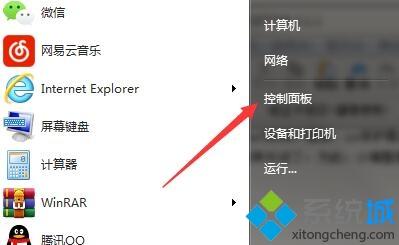
2、选择【网络和Internet】类别进入;
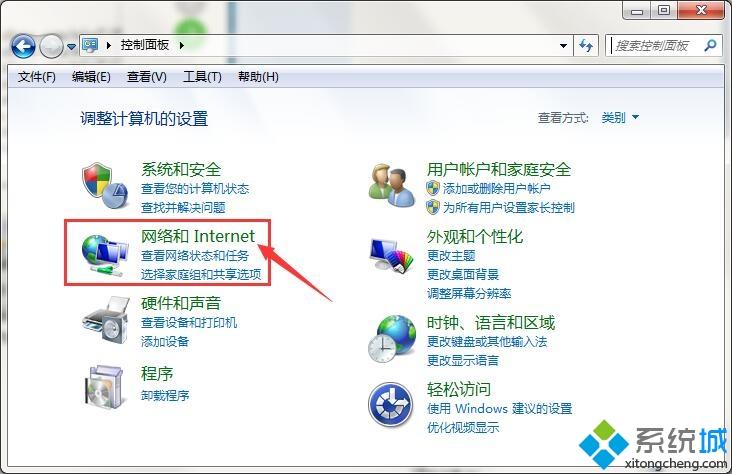
3、选择【Internet选项】项打开;
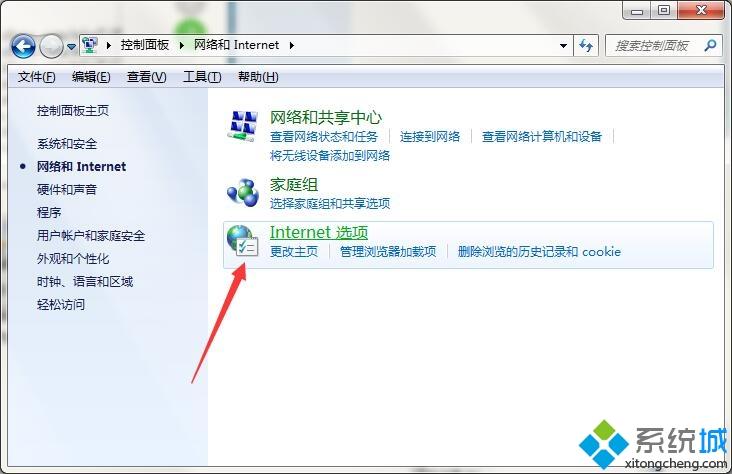
4、切换当前页面至【安全】选项卡;
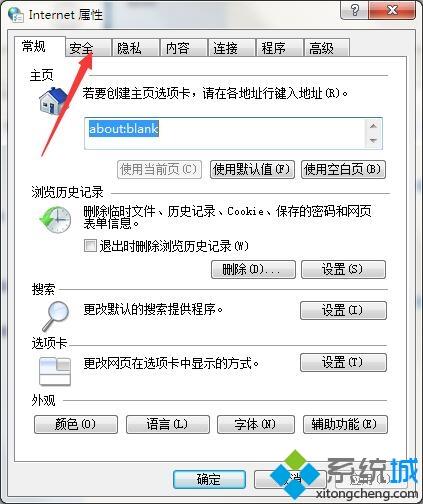
5、勾选【启用保护模式】选项,确定保存;
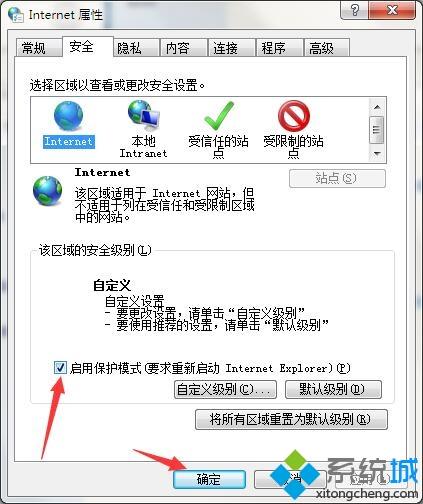
6、完成以上设置后,重启计算机即可应用设置。
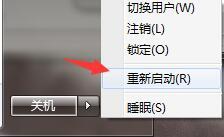
上述就是win7系统下IE浏览器保护模式被关闭了的打开方法,是不是很简单呢,只需要按照上面的方法爱就可以重新启用保护模式了。
该文章是否有帮助到您?
常见问题
- monterey12.1正式版无法检测更新详情0次
- zui13更新计划详细介绍0次
- 优麒麟u盘安装详细教程0次
- 优麒麟和银河麒麟区别详细介绍0次
- monterey屏幕镜像使用教程0次
- monterey关闭sip教程0次
- 优麒麟操作系统详细评测0次
- monterey支持多设备互动吗详情0次
- 优麒麟中文设置教程0次
- monterey和bigsur区别详细介绍0次
系统下载排行
周
月
其他人正在下载
更多
安卓下载
更多
手机上观看
![]() 扫码手机上观看
扫码手机上观看
下一个:
U盘重装视频










